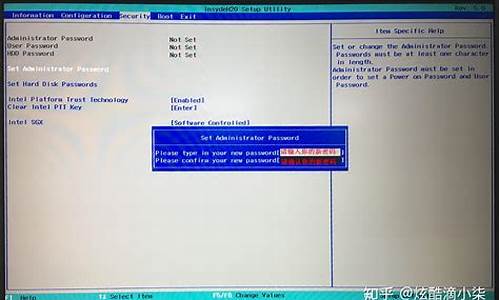华硕笔记本摄像头驱动安装步骤_华硕笔记本摄像头驱动安装步骤
1.华硕笔记本Win10系统里摄像头打不开怎么办?
2.华硕笔记本摄像头反了

尊敬的华硕用户,您好。您可至华硕驱动下载页面公用程序中下载安装Life Frame3 (视讯公用程序),通过此应用程序可打开摄像头:://support.asus.cn/Search.aspx?SLanguage=zh-cn&keyword=X45V&ps=10&pn=1
华硕笔记本Win10系统里摄像头打不开怎么办?
您好 尊敬的华硕用户
您这款机器没有单独的摄像头驱动,您参考以下信息:
1.您机器的设备管理器中没有检测到摄像头,您尝试重置BIOS再进入系统查看是否有摄像头(未知设备),如果还是没有的话,可能是摄像头硬件故障,您可以携带笔记本整机、、保卡到当地服务中心让工程师帮您检测一下。
BIOS重置的方法:开机F2进入BIOS,F9恢复默认设置,F10保存退出。
2.如果控制面板-设备管理器-图像设备下是有摄像头,您可以参考以下方法:
1.如果您安装360安全卫士软件,您可以将360安全卫士卸载掉重启后看摄像头是否正常。
2.如果您使用其他软件安装过摄像头驱动,您右键我的电脑-选择管理-选择设备管理器-选择图像设备-右键选择摄像头,选择卸载,勾选卸载或者确定卸载,重启,看一下是否正常。
3.如果还是不行,您在下载并安装芯片组驱动(没有单独的摄像头驱动就安装芯片组驱动)。
若您不清楚当地的服务中心****,您可以通过下面网址查询距离您最近的华硕服务中心:://.asus.cn/support/Service-Center/China
希望以上信息能够对您有所帮助,谢谢!若以上回复还是没有帮您解决您的问题,欢迎您继续追问
华硕笔记本摄像头反了
华硕笔记本windows?10系统中可通过在系统中开启相机及更新摄像头驱动开启摄像头。
一、首先确认下相机是否开启:
在搜索框输入隐私,选择相机隐私设置,在弹出窗口点击相机,将“允许应用使用我的相机”设为开。
二、如果还是无法使用,WIN10的摄像头驱动又是系统自驱的,该怎么办呢?
1、可以右击开始菜单进入设备管理器,双击图像设备,右击摄像头设备选择卸载,按提示完成并重启;
2、或者选择更新驱动程序软件,点击自动搜索更新的驱动程序软件,按提示完成并重启。
通过以上操作后就可以正常开启windows?10系统中的摄像头了。
笔记本内置的摄像头图像上下颠倒的原因是Windows 自动更新程序从网路上更新了错误的驱动程式,使用摄像头的PID码从上下载安装正确的驱动程式可以解决(安装前请先完全卸载笔记本中的摄像头驱动程式)。
请按如下步骤操作:
(1) 首先,请右键点击[我的电脑]/选择[管理]/进入[设备管理器];
(2) 然后在[设备管理器]中,[USB2.0 Camera](注意:型号不同的笔记本中摄像头的名字可能会有异同),右键点击设备名称,在出现的菜单中选择「属性」;
(3) 在“USB2.0 Camera属性”中点选[详细资料],找到如附图所示的PID 号码;
(4) 根据 PID 码和机台型号在上 ?找到正确的驱动程式。
(5) 在安装正确的驱动之前请按以下两种方法完全卸载摄像头驱动程式。
a.在设备管理器中卸载摄像头,然后重启笔记本。
b. 在控制面板中卸载摄像头驱动程式,然后重启笔记本。
声明:本站所有文章资源内容,如无特殊说明或标注,均为采集网络资源。如若本站内容侵犯了原著者的合法权益,可联系本站删除。